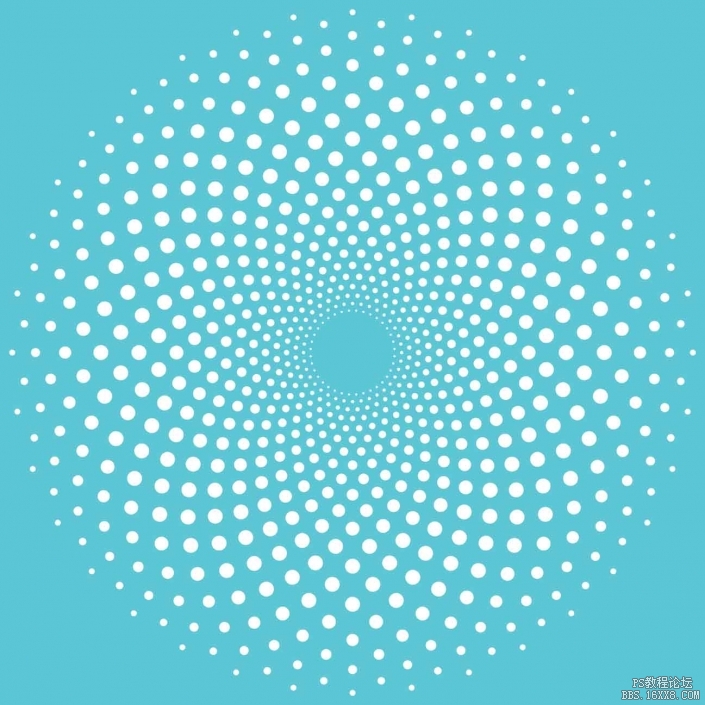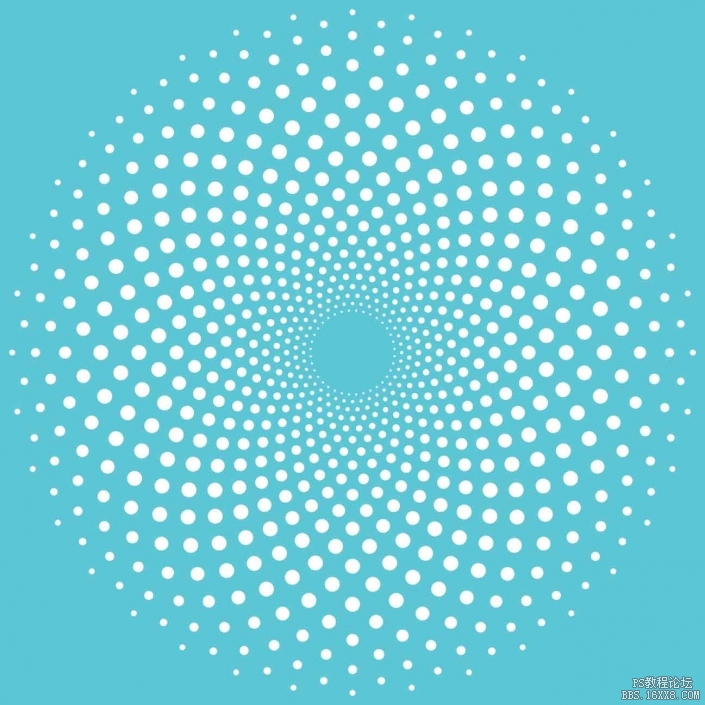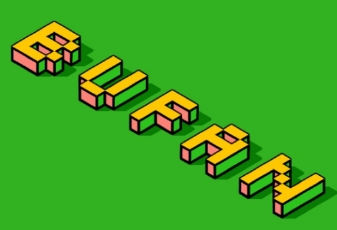AI图形绘制,用AI绘制波点图案
来源:站酷
作者:抹茶配香草
学习:31584人次
本篇教程通过AI绘制一款波点图案,教程比较简单,同学可以通过教程来学习一下,类似这种图形的绘制,同学们已经做过许多,相信做起来也会比较娴熟,这类适用于初学者,刚接触的同学们可以来练习一下,学会后可以做后期图案设计和壁纸设计,对教程感兴趣的一起来学习一下吧。
效果图:
操作步骤:
1.新建1400px* 1400px画布,背景填充色#5EC7D6,画一1px* 1px圆作为中心,对齐画板,锁定图层 2.画4px* 4px圆,对齐画板,垂直居中对齐。并且复制22个圆3.分别设置22个圆的大小,先递增后递减 4.全选圆,按住“Alt” 键同时,鼠标点击圆①为对齐中心,设置分布间距为8px,最后点击水平分布间距。
5.选中圆①点击旋转工具,按住“Alt” 键同时鼠标点击画布中心点,设置旋转角度: 10°,选择复制
6.在,上一步旋转10°并复制的基础上,按“Ctrl”+“D”复制- -圈360*,共36个圆,选中合并 7.依次按照步骤6旋转复制圆,得到雏形。注意每圈都要单独编组合并。 8.错落选择圆编组,点击旋转工具,按“Alt” 键同时鼠标点击画板中心点,设置旋转角度5°,点击确定 9.到这一步已经完成波点旋转练习了 10.想要更加立体,把后七组圆依次缩小(右击变换-缩放)由内向外参数:99%/98%/97%/96%/95%/94%93%
完成:
快快通过教程来玩转波点吧,相信同学们可以做的更好。
学习 · 提示
相关教程
关注大神微博加入>>
网友求助,请回答!